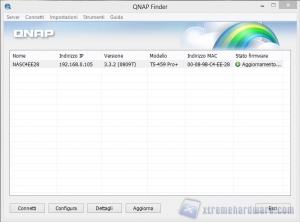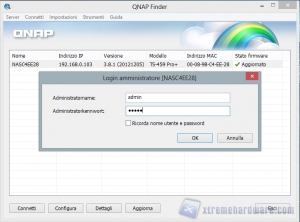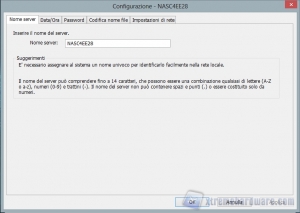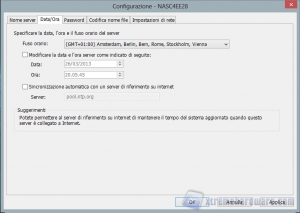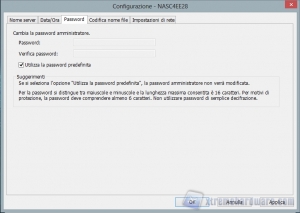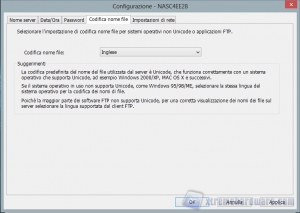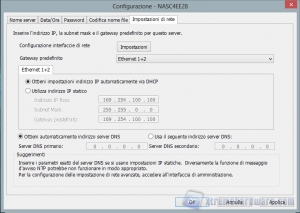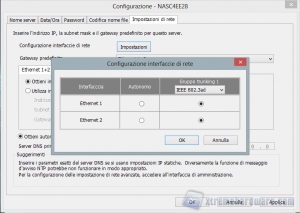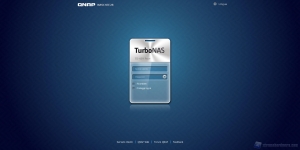Qualche giorno fa la redazione ha pubblicato in anteprima l’unboxing del NAS QNAP TS-459 Pro+, articolo rivolto soprattutto alle PMI (piccole e medie imprese) grazie ai 4 bay a disposizione e alle prestazioni elevate. Oggi la redazione vi propone i test completi di questo prodotto per vedere come si comporta anche al cospetto di modelli più recenti.
Qualche giorno fa la redazione ha pubblicato in anteprima l’unboxing del NAS QNAP TS-459 Pro+, articolo rivolto soprattutto alle PMI (piccole e medie imprese) grazie ai 4 bay a disposizione e alle prestazioni elevate. Oggi la redazione vi propone i test completi di questo prodotto per vedere come si comporta anche al cospetto di modelli più recenti.
Pubblicità
QNAP TS-459 Pro+: software e configurazione
Come abbiamo visto nella pagina precedente la configurazione di sistema può essere effettuata direttamente agendo dal display frontale.
Ovviamente QNAP permette all’utente di effettuare queste operazioni anche via software direttamente dal PC; andiamo dunque ad avviare il famoso QNAP Finder, presente nel CD contenuto nella confezione del prodotto ed effettuiamo la configurazione avanzata del sistema.
Come già visto in passato il QNAP Finder permette al sistema di rilevare il NAS sulla rete interna e di accedervi tramite browser oltre che di configurarlo.
Facciamo click sul tasto “Configura” ed immediatamente il software ci crede le credenziali per poter proseguire con l’operazione; inseriamo “admin” in entrambi i campi.
I primi due parametri impostabili sono il nome del server, ovvero il nome con il quale il sistema verrà individuato sulla rete e la data ed ora del sistema, con fuso orario ed eventuale sincronizzazione automatica tramite server di riferimento su internet.
I due menù successivi permettono il cambio della password di amministrazione, fortemente consigliato per una maggiore sicurezza dei propri dati e delle proprie impostazioni, e l’impostazione della codifica dei file per sistemi non Unicode.
Infine l’ultimo tab ci permette di configurare la rete e quindi di lasciare che il sistema imposti automaticamente l’indirizzo IP tramite DHCP oppure importare manualmente tale valore.
Tramite il tasto “Configura interfacce di rete” è possibile impostare il trunking delle due porte, nel nostro caso è stato abilitato il supporto al protocollo IEEE 802.3ad relativo al Link Aggregation.
Dopo aver configurato il sistema possiamo accedervi premendo il tasto “Connetti” nel QNAP Finder oppure inserendo l’indirizzo IP del sistema nella barra degli indirizzi del nostro browser.
La prima schermata che ci accoglie è quella relativa al login ove inseriremo le credenziali scelte in precedenza.
Il “desktop” del software presenta nella parte alta la possibilità di cambiare lingua (icona rotonda accanto a quella “admin” e di spegnere, riavviare o effettuare il logout del sistema, nella parte bassa i link diretti al supporto QNAP, ovvero al “Servizio Clienti”, al “QNAP Wiki”, al “Forum QNAP” e “Feedback” mentre la parte centrale, la più importante, ci permette di accedere alla Download Station, al Web File Manager oppure all’ampio pannello di Amministratore dove l’utente potrà modificare una quantità enorme di parametri relativi al sistema, ai servizi ed alle applicazioni che QNAP ci mette a disposizione.
Non descriveremo tali menù in quanto il software presente nel QNAP TS-459 Pro+ è il medesimo che abbiamo trovato ed ampiamente descritto nei nostri precedenti articoli; vi rimandiamo dunque a questa pagina per quanto riguarda la descrizione della Download Station e del Web File Manager ed a questa per quanto riguarda i menù del pannello Amministrazione.